'>
अपने पीसी के प्रदर्शन को बूट करने के लिए या अपने विंडोज 7 के लिए कंप्यूटर लैग मुद्दे को ठीक करने के लिए, आप अपने एएमडी राडॉन एचडी ग्राफिक्स ड्राइवर को अपडेट करना चाह सकते हैं। नए AMD Radeon HD ग्राफिक्स ड्राइवर को डाउनलोड और इंस्टॉल करने के लिए आपके पास दो तरीके हैं; बस आप के लिए एक आसान तरीका चुनें।
विधि 1: ड्राइवर को मैन्युअल रूप से डाउनलोड और इंस्टॉल करें
विधि 2: ड्राइवर को स्वचालित रूप से डाउनलोड और इंस्टॉल करें
विधि 1: ड्राइवर को मैन्युअल रूप से डाउनलोड और इंस्टॉल करें
आप मैन्युअल रूप से ड्राइवर को डाउनलोड और इंस्टॉल करने के लिए एएमडी की आधिकारिक वेबसाइट पर जा सकते हैं। सही ड्राइवर को मैन्युअल रूप से डाउनलोड करने के लिए, सुनिश्चित करें कि आप अपने AMD ग्राफिक्स कार्ड का मॉडल जानते हैं। आप डिवाइस मैनेजर में मॉडल का नाम पा सकते हैं।
डिवाइस मैनेजर खोलें तब आप श्रेणी के तहत मॉडल का नाम देखेंगे अनुकूलक प्रदर्शन । यदि आप अपने एएमडी ग्राफिक्स कार्ड के मॉडल का नाम जानते हैं, तो बस पढ़ें और ड्राइवर को एएमडी चरण से डाउनलोड और इंस्टॉल करना सीखें।

नवीनतम AMD Radeon HD ग्राफ़िक्स ड्राइवर डाउनलोड करने के लिए नीचे दिए गए निर्देशों का पालन करें (उदाहरण के लिए AMD Radeon HD 6550D डाउनलोड करें।)।
1. पर जाएँ एएमडी ड्राइवर + डाउनलोड सेंटर और खोजें मैन्युअल रूप से अपने ड्राइवर का चयन करें अनुभाग।
2। आपके पास उस प्रकार का उत्पाद चुनें जो आपके पास है (उदाहरण के लिए, यदि आप डेस्कटॉप का उपयोग कर रहे हैं, तो 'डेस्कटॉप ग्राफिक्स' चुनें।)
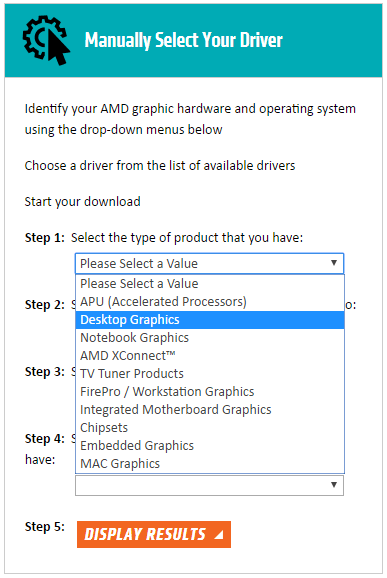
3। उत्पाद परिवार का चयन करें आपका उत्पाद । AMD Radeon HD ग्राफिक्स कार्ड के लिए, का चयन करें Radeon HD श्रृंखला ।
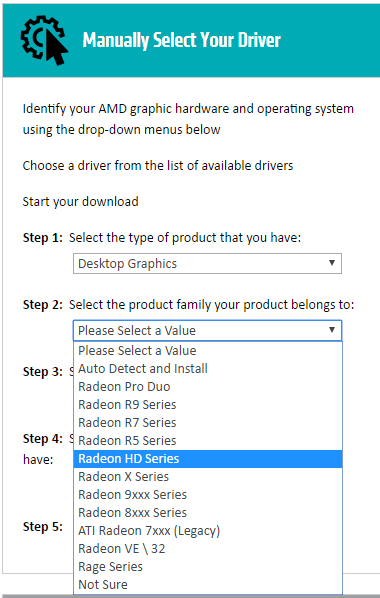
चार। अपने उत्पाद का चयन करें अपने ग्राफिक्स कार्ड मॉडल के अनुसार (के लिए)AMD Radeon HD 6550D,Radeon HD 6xxx श्रृंखला का चयन करें।)
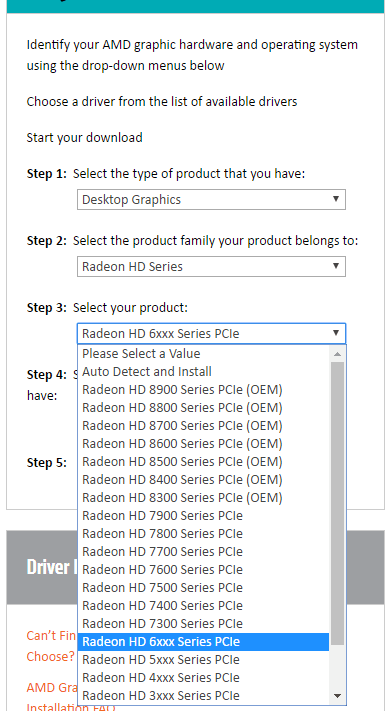
5। आपके पास समर्थित ऑपरेटिंग सिस्टम का चयन करें (विंडोज 7 64-बिट या 32-बिट)।
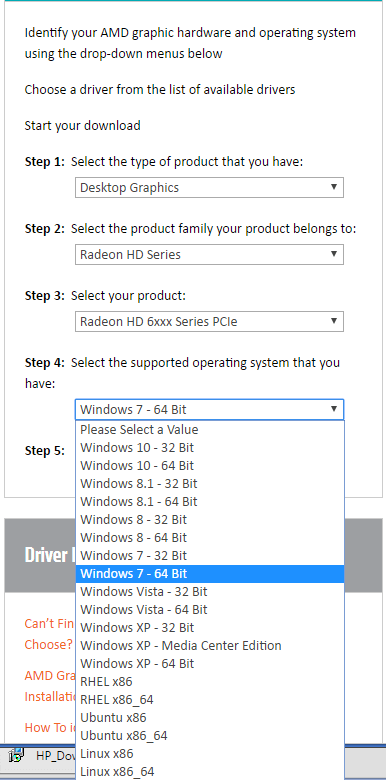
6. क्लिक करें प्रदर्शन के परिणाम फिर आपको डाउनलोड पृष्ठ पर निर्देशित किया जाएगा।
7. डाउनलोड पेज में, ड्राइवर का पता लगाएं और क्लिक करें डाउनलोड बटन डाउनलोड प्रक्रिया शुरू करने के लिए। ध्यान दें कि दिए गए डाउनलोड विकल्प पिछले चरण में किए गए चयन के आधार पर अलग-अलग होंगे।
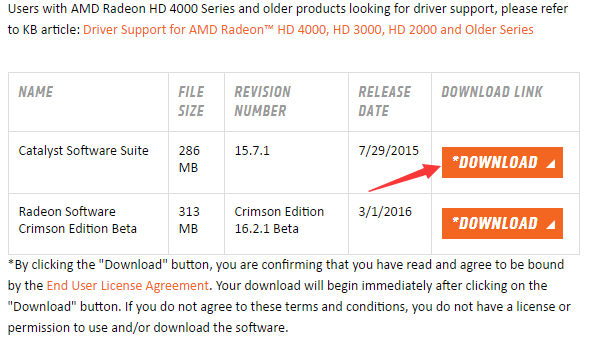
8. डाउनलोड पूरा होने के बाद, डाउनलोड की गई फ़ाइल पर बस डबल-क्लिक करें और ड्राइवर को स्थापित करने के लिए ऑन-स्क्रीन निर्देशों का पालन करें।
विधि 2: ड्राइवर को स्वचालित रूप से डाउनलोड और इंस्टॉल करें
यदि आपके पास AMD Radeon ग्राफ़िक्स ड्राइवर को मैन्युअल रूप से अपडेट करने के लिए धैर्य, समय या कंप्यूटर कौशल नहीं है, तो आप इसे स्वचालित रूप से कर सकते हैं चालक आराम से ।
ड्राइवर ईज़ी आपके कंप्यूटर में किसी भी समस्या के ड्राइवरों का पता लगाने के लिए आपके कंप्यूटर को स्कैन करेगा। आपको यह जानने की आवश्यकता नहीं है कि आपका कंप्यूटर किस ऑपरेटिंग सिस्टम पर चल रहा है। आप ड्राइवर के नि: शुल्क या प्रो संस्करण के साथ स्वचालित रूप से विंडोज 7 एएमडी राडॉन एचडी ग्राफिक्स ड्राइवर को अपडेट कर सकते हैं। लेकिन प्रो संस्करण के साथ यह सिर्फ 2 क्लिक लेता है (और आपको पूर्ण समर्थन और 30-दिन की वापसी की गारंटी मिलती है )।
1) डाउनलोड और Driver Easy स्थापित करें।
2) चालक आराम से लॉन्च करें और क्लिक करें अब स्कैन करें बटन। ड्राइवर ईज़ी सभी समस्या ड्राइवरों का तुरंत पता लगाएगा और आपको नए ड्राइवर प्रदान करेगा।
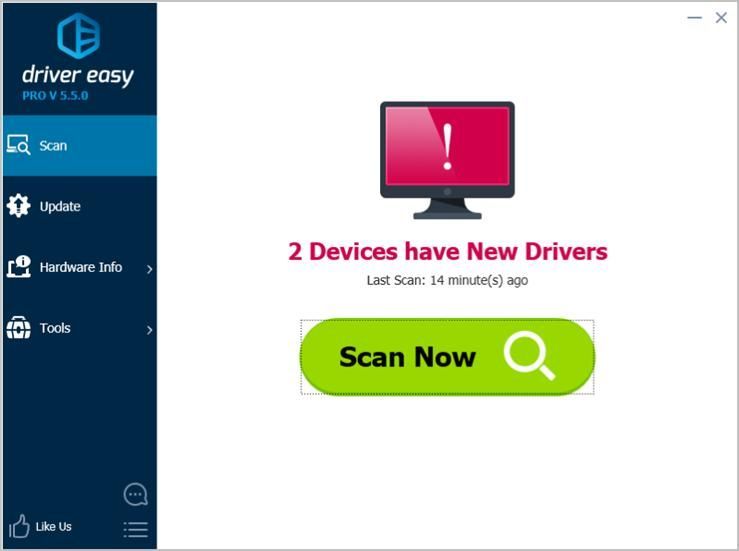
3) क्लिक करें अपडेट करें AMD Radeon HD ग्राफिक्स ड्राइवर के बगल में स्थित बटन, फिर इस ड्राइवर का सही संस्करण डाउनलोड और इंस्टॉल करें। या क्लिक करें सब अद्यतित बटन (यदि आप प्रो जाते हैं) स्वचालित रूप से सभी ड्राइवरों को डाउनलोड करने और स्थापित करने के लिए।
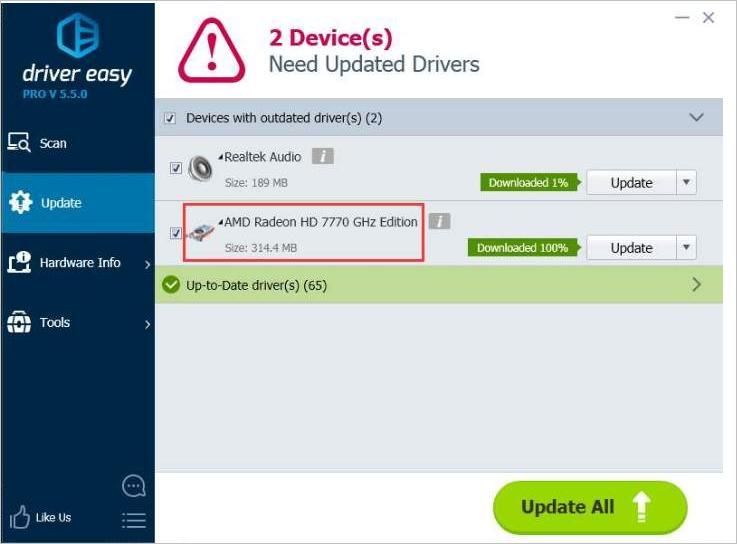
उम्मीद है कि आप अपने AMD Radeon HD ग्राफिक्स ड्राइवर को विंडोज 7 पर आसानी से अपडेट करने के लिए उपयोगी टिप्स पाएंगे। यदि आपके कोई प्रश्न हैं, तो कृपया नीचे अपनी टिप्पणी छोड़ दें। मैं किसी भी विचार या सुझाव को सुनना पसंद करता हूं।

![मॉनिटर पर घोस्टिंग को कैसे ठीक करें [आसान कदम]](https://letmeknow.ch/img/knowledge/71/how-fix-ghosting-monitor.jpg)
![[हल] विंडोज 10/8/7 पर AMD RX ५६० ड्राइवर समस्या](https://letmeknow.ch/img/driver-download/02/amd-rx-560-driver-issue-windows-10-8-7.jpg)



